如何用WPS演示制作公司组织结构图?
来源:网络收集 点击: 时间:2024-03-13【导读】:
组织结构图可以清楚地表达出部门和人员之间的隶属关系,使人清楚地知道自己在组织内的位置,便于工作的沟通与交流。利用WPS演示可以很方便地制作一个组织结构图。工具/原料more电脑WPS2019方法/步骤1/5分步阅读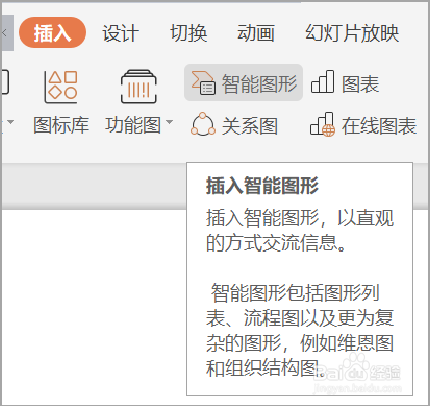
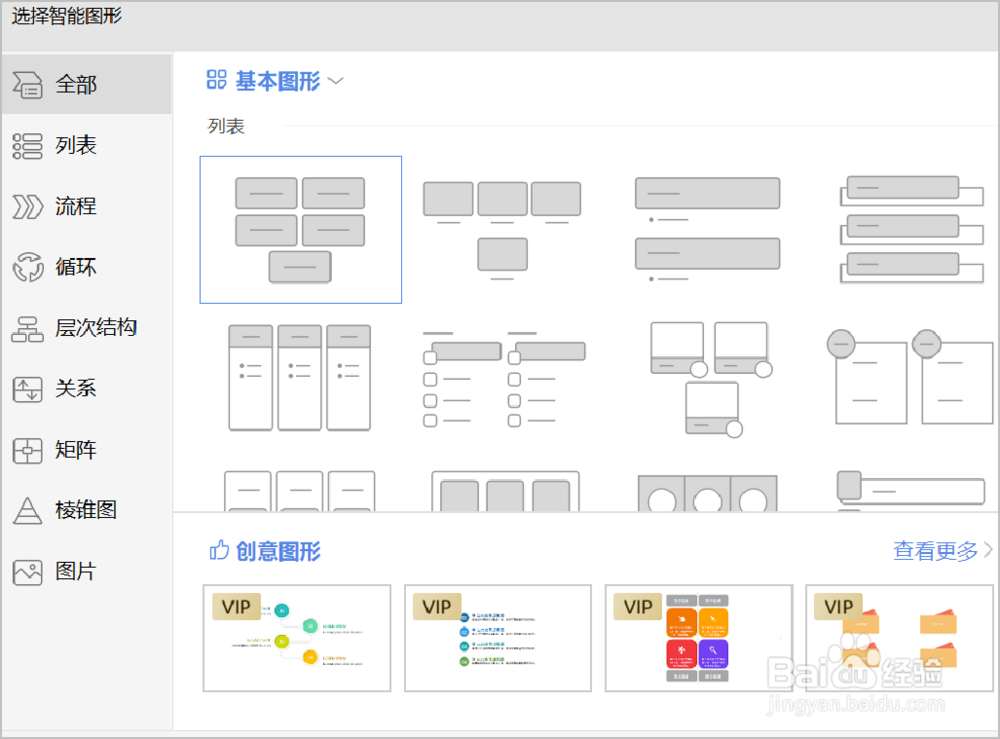 2/5
2/5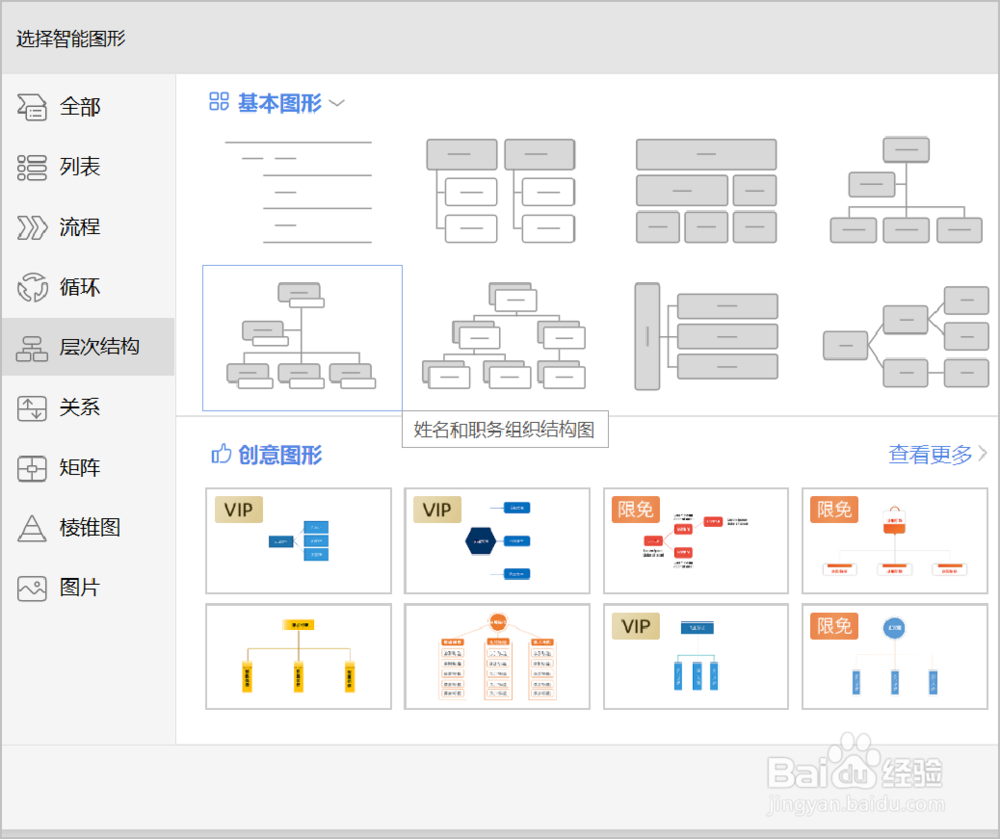 3/5
3/5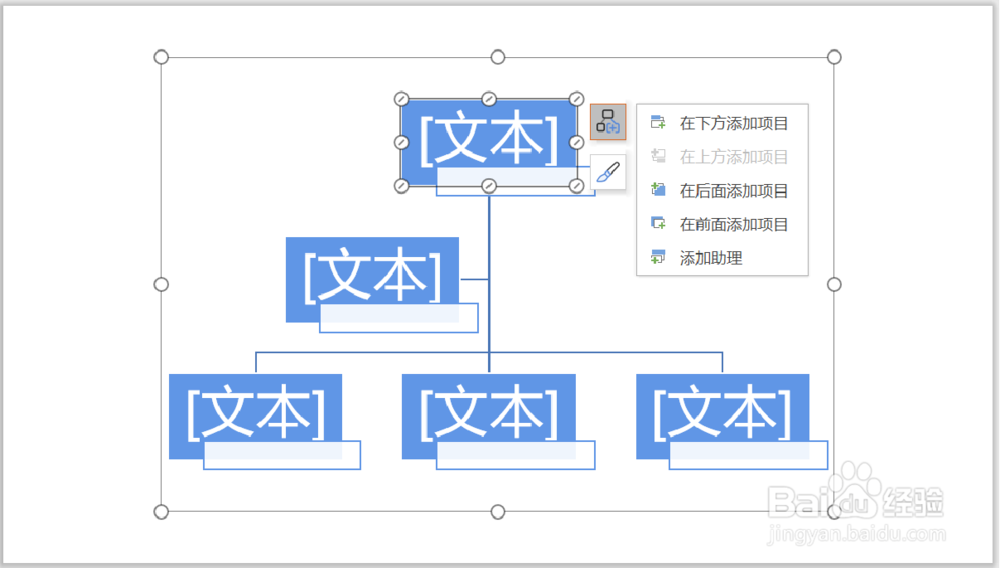
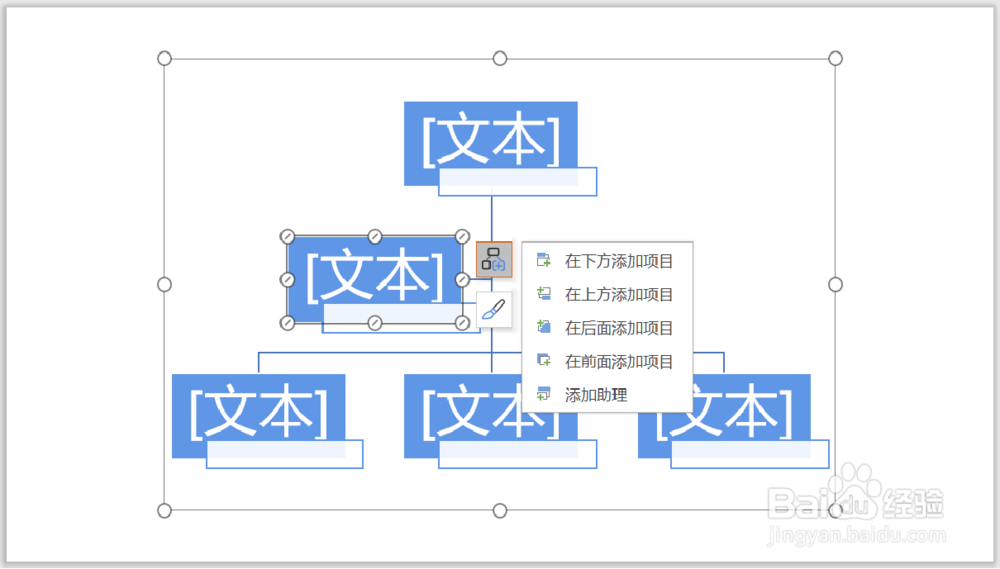 4/5
4/5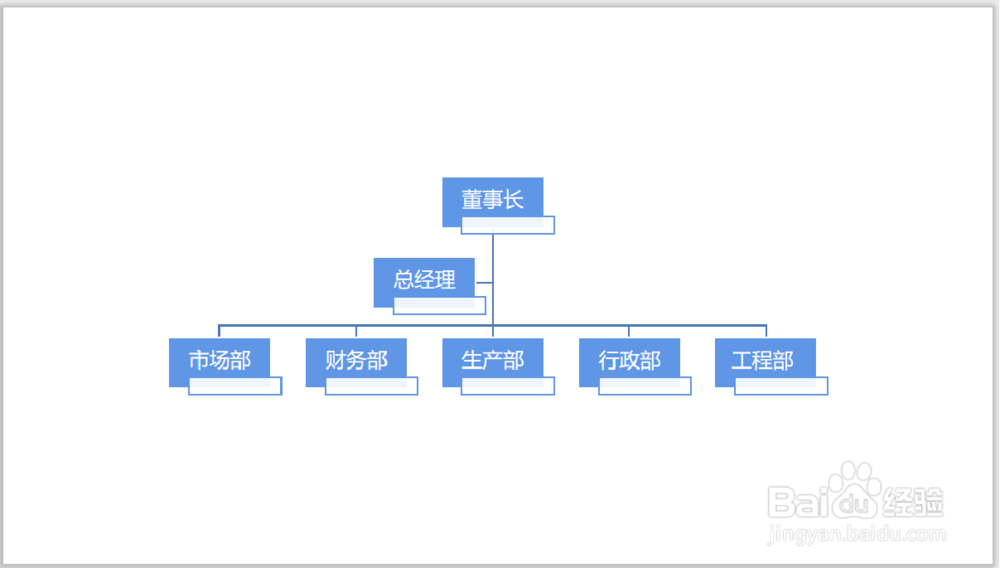
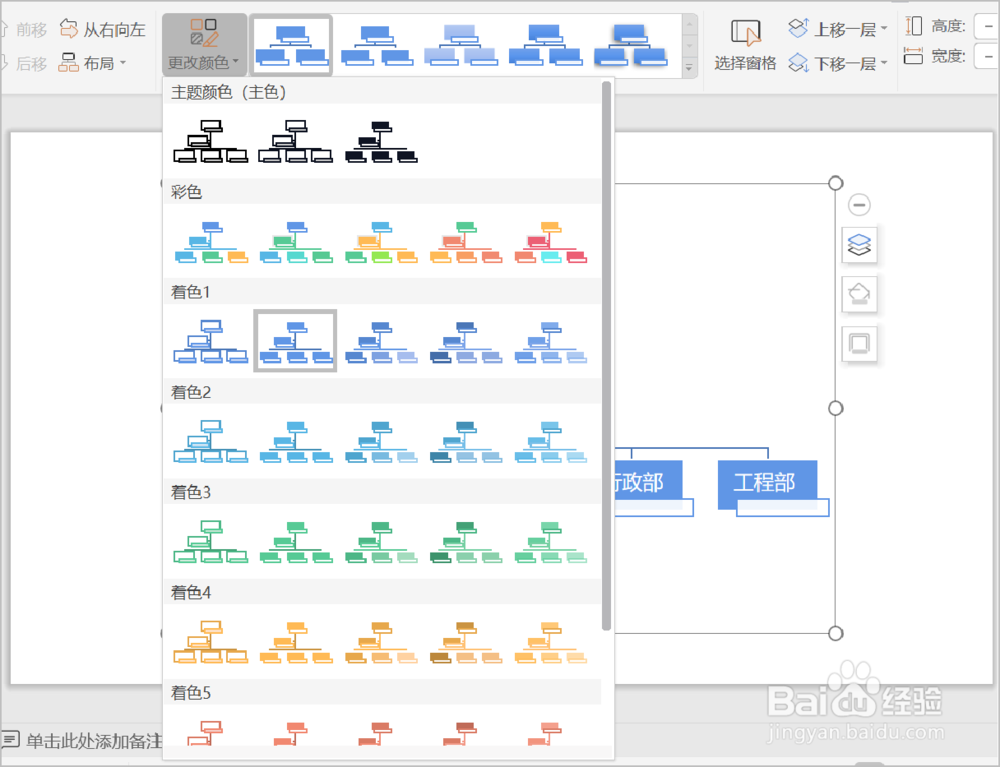 5/5
5/5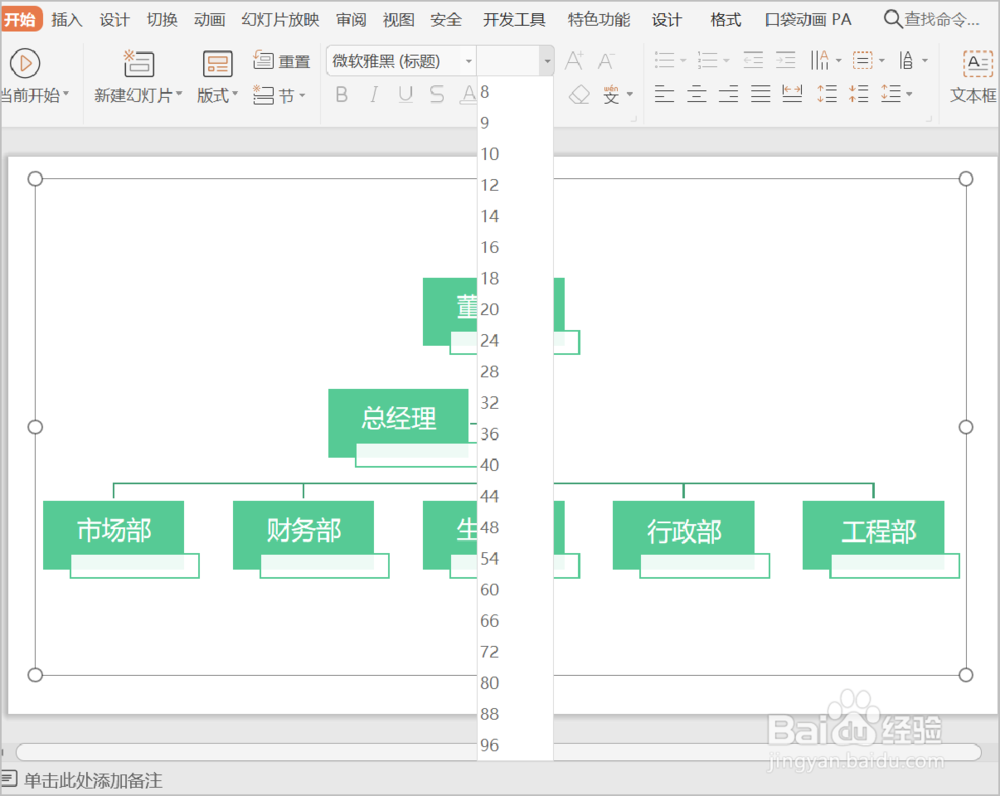
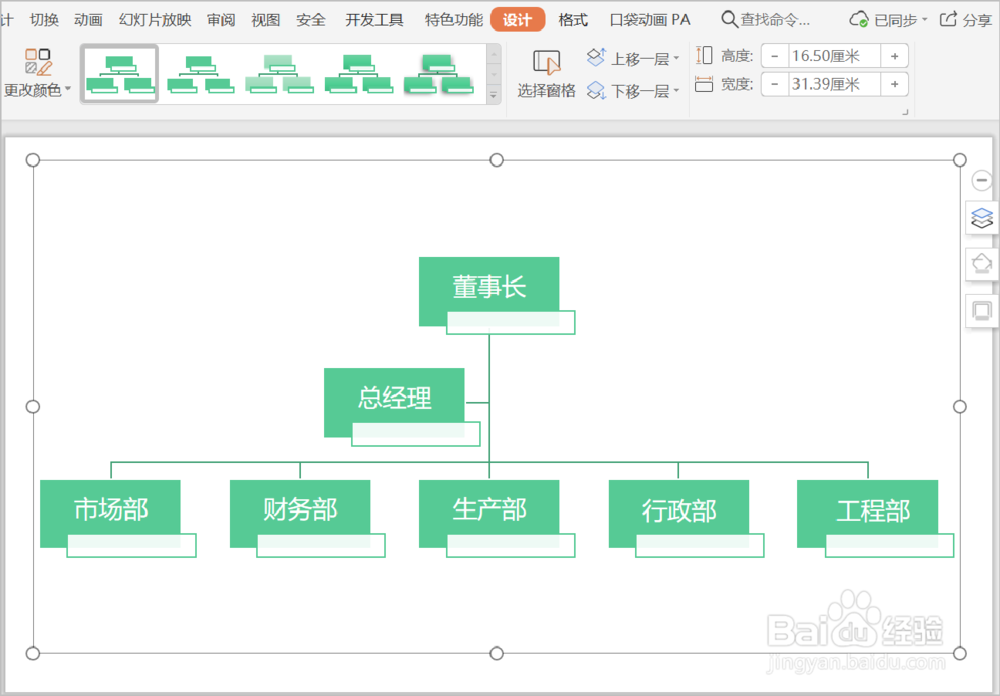 WPS演示组织结构图
WPS演示组织结构图
首先创建一个WPS演示文档。点击功能条“插入”,选中“插入”下“智能图形”选项,点击进入“智能图形选项”。“智能图形”选项下,有多种图形可以选择。
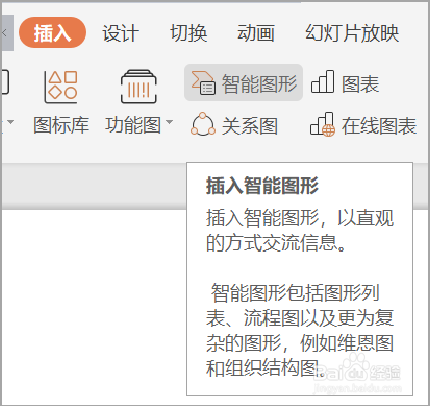
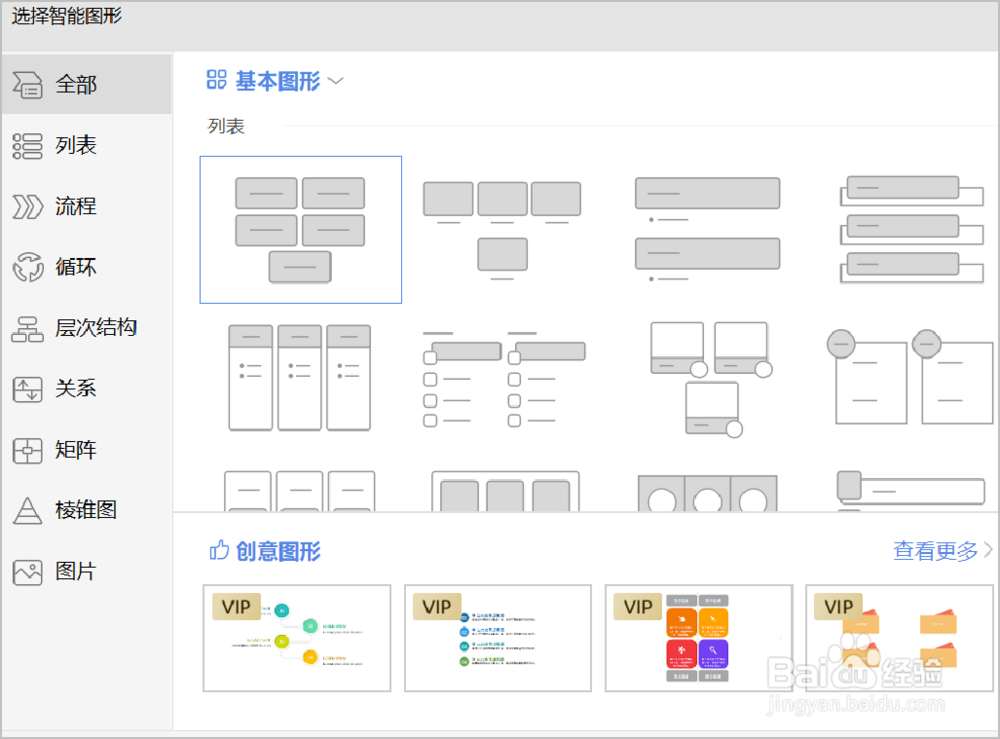 2/5
2/5点击“层次结构”,进入“层次结构”选项。在右侧列出了“基本图形”和“创意图形”选项。以“基本图形”左侧第一列第二行的模板为例。选中该结构模板,点击“插入”,WPS演示文档就加入了该模板。
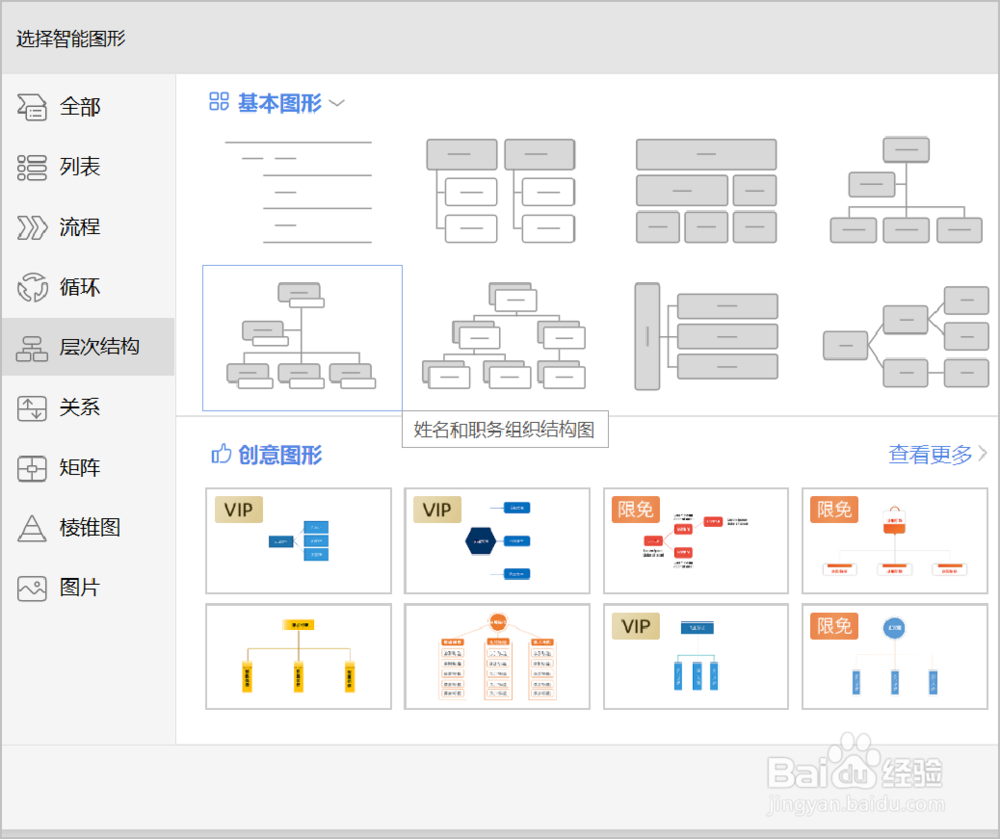 3/5
3/5插入的模板还可以添加项目。左键点击文本框,最右侧会显示出添加标志,点击“+”就可以显示出可以添加的项目。最上面的文本框有四个选项“在下方添加项目”、“在后面添加项目”、“在前面添加项目”和“添加助理”。下面的文本框,除了可以添加以上提到的四个项目外,还可以“在上方添加项目。另外,左键选中文本框,点击“Delete”键,可以删除该项目。
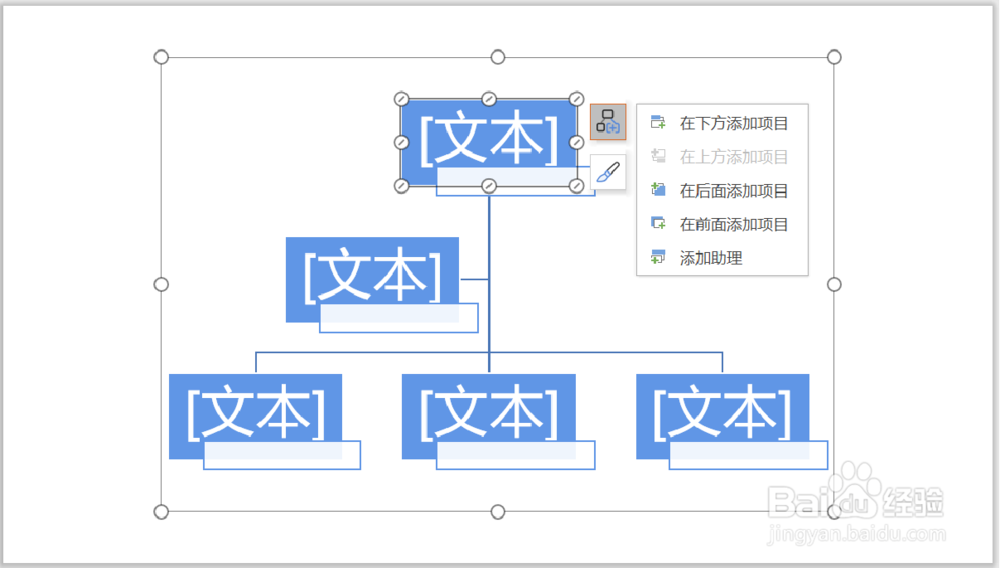
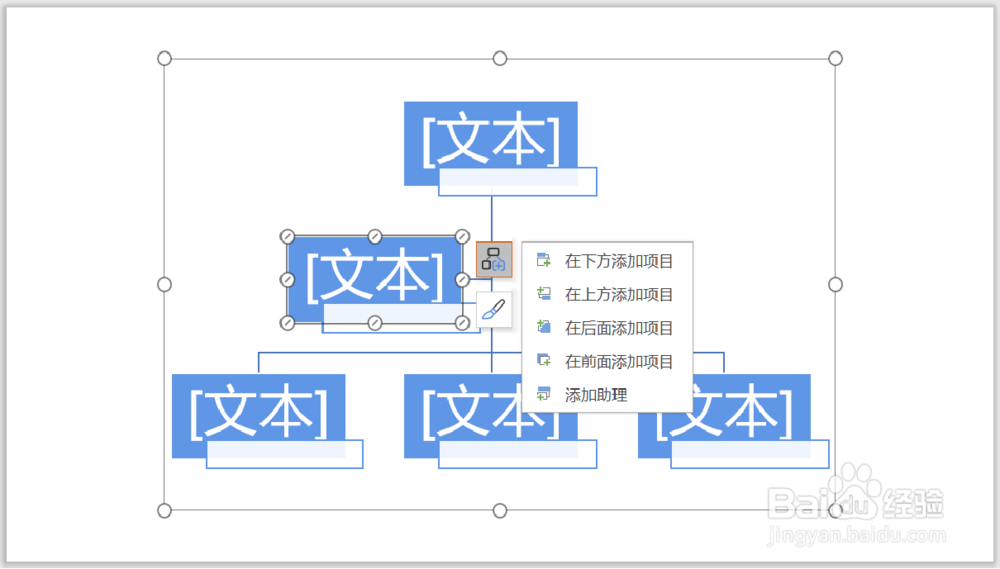 4/5
4/5按照公司的组织结构,进行相应的填写。对应已经建好的组织结构图,如果对演示不满意,还可以更换颜色。点击选中组织结构图,点击菜单栏“更改颜色”选项,会列出好多颜色供选择使用。
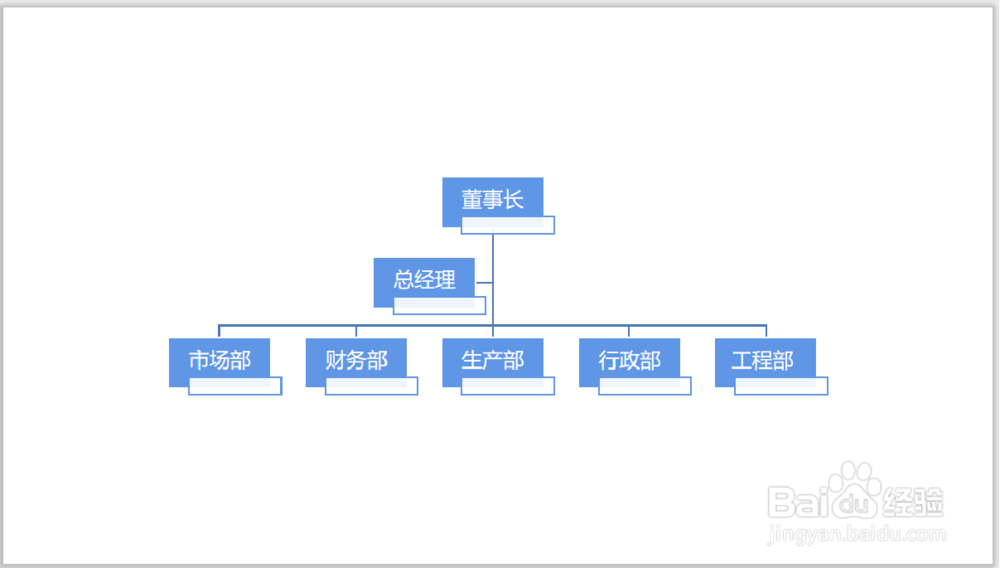
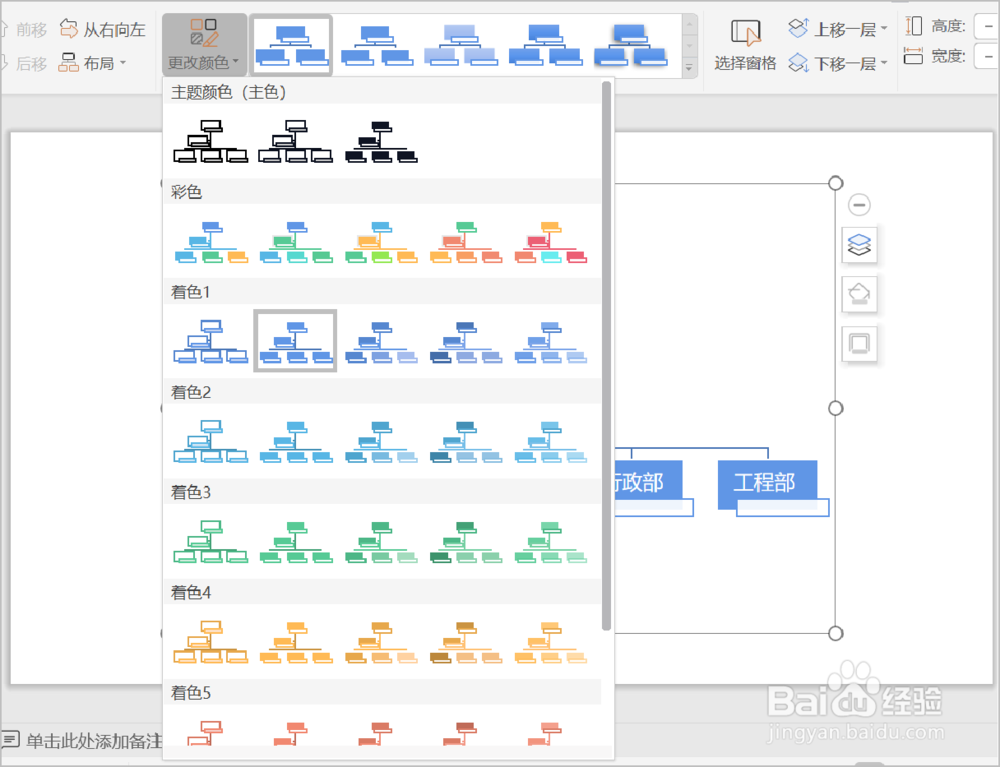 5/5
5/5双击选中组织结构图,点开“开始”菜单,通过字体和字号选项可以调节文字的字体和大小。双击选中组织结构图,通过高度和宽度选项,调节文本框的高度和宽度。调整好后,一个完整的组织结构图就完成了。
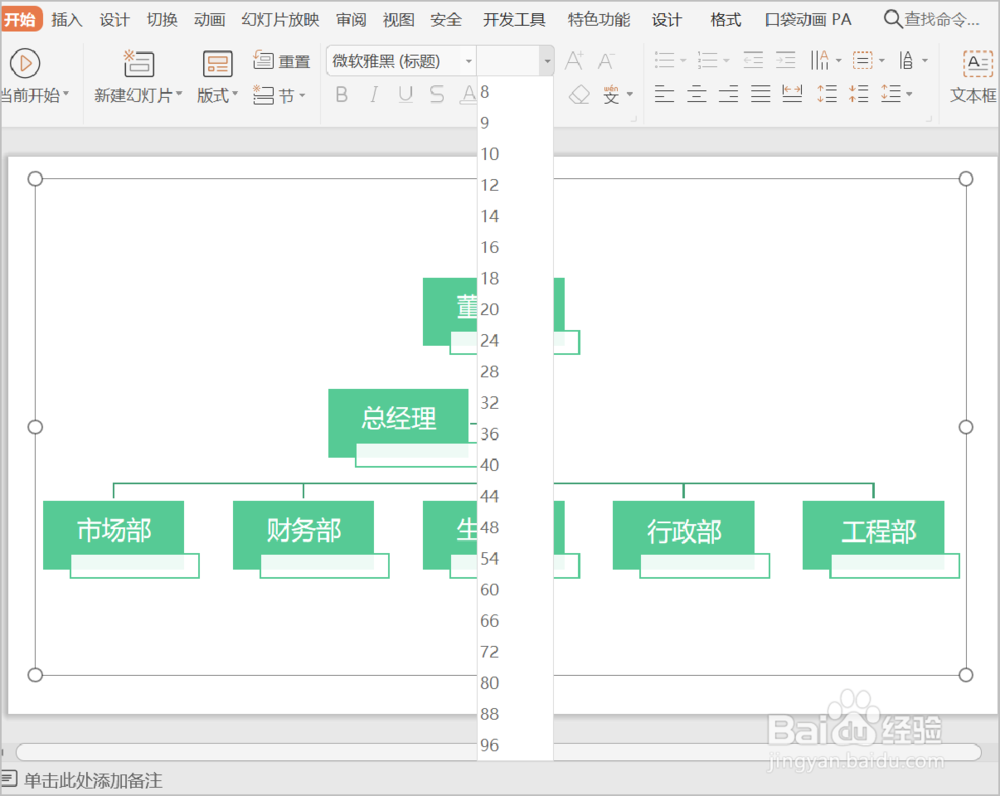
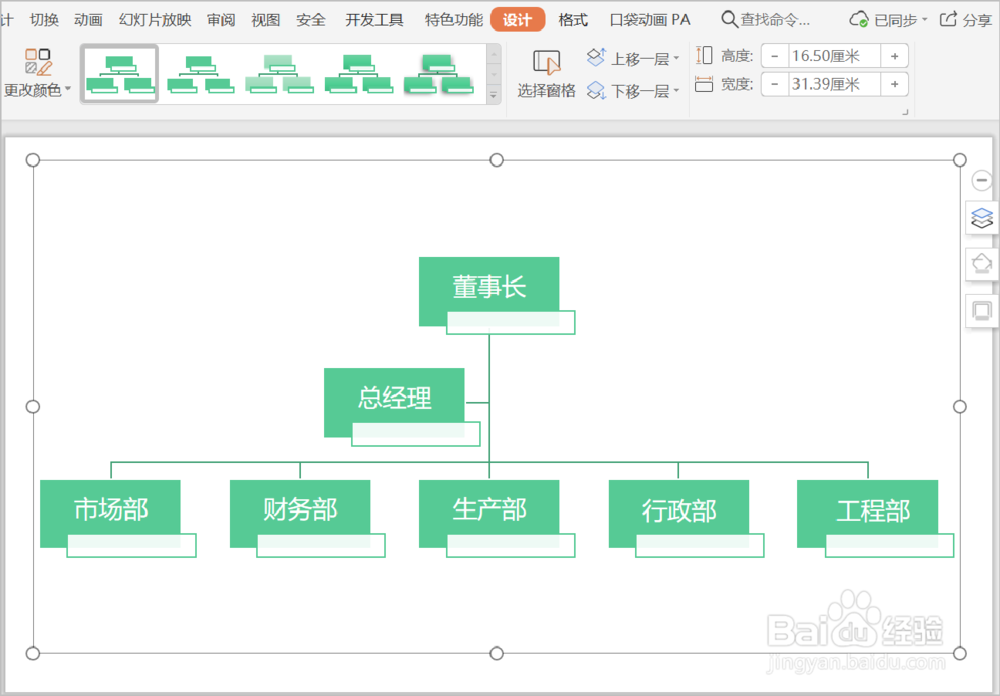 WPS演示组织结构图
WPS演示组织结构图 版权声明:
1、本文系转载,版权归原作者所有,旨在传递信息,不代表看本站的观点和立场。
2、本站仅提供信息发布平台,不承担相关法律责任。
3、若侵犯您的版权或隐私,请联系本站管理员删除。
4、文章链接:http://www.1haoku.cn/art_346487.html
上一篇:影响心脏功能的因素都有哪些呢
下一篇:咸鱼之王传奇鱼怎么获得
 订阅
订阅